Android画板开发(一) 基本画笔的实现
Android画板开发(二) 橡皮擦实现
Android画板开发(三) 撤销反撤销功能实现
Android画板开发(四) 添加背景和保存画板内容为图片
Android画板开发(五) 添加文本文字
一、简介
这是画板系列的第一篇,一步步开始,从简单的画板,到功能稍微齐全一点的画板,例如基本画笔、橡皮擦、背景、文字、撤销、反撤销、保存等
这篇带大家实现一个最简单的画板,前提是需要对自定义View有一定的了解。
用的是kotlin语言
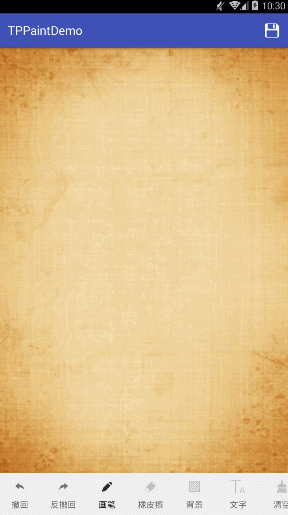
二、实现
分析如何实现: 定义了画笔和Path,然后在触摸屏幕的时候,手指一边移动一边进行path的滑动,绘制。这就完成了一个最简单的画笔功能。
下面几十行代码完成这个
class TPView(context: Context,attr:AttributeSet ) : View(context,attr) {
private var preX: Float = 0.0f //上一次的触摸点x坐标
private var preY: Float = 0.0f //上一次触摸点y坐标
var mPath = Path() //path路径
//画笔
private var mPaint = Paint(Paint.ANTI_ALIAS_FLAG or Paint.DITHER_FLAG)
init {
//画笔为实心
mPaint.style = Paint.Style.STROKE
//颜色
mPaint.color = Color.RED
//笔触为圆形
mPaint.strokeCap = Paint.Cap.ROUND
//画笔大小
mPaint.strokeWidth = 10f
//View的背景颜色
setBackgroundColor(Color.WHITE)
}
override fun onDraw(canvas: Canvas) {
super.onDraw(canvas)
//画线
canvas.drawPath(mPath,mPaint)
}
override fun onTouchEvent(event: MotionEvent): Boolean {
when(event.action){
MotionEvent.ACTION_DOWN -> { //手指按下的时候
//将起始点移动到当前坐标
mPath.moveTo(event.x,event.y)
//记录上次触摸的坐标,注意ACTION_DOWN方法只会执行一次
preX = event.x
preY = event.y
}
MotionEvent.ACTION_MOVE -> { //手指移动的时候
//绘制圆滑曲线,即贝塞尔曲线,贝塞尔曲线这个知识自行了解
mPath.quadTo(preX,preY,event.x,event.y)
preX = event.x
preY = event.y
}
}
//重新绘制,会调用onDraw方法
invalidate()
return true
}
}
最后
以上就是如意服饰最近收集整理的关于Android画板开发(一) 基本画笔的实现一、简介二、实现的全部内容,更多相关Android画板开发(一)内容请搜索靠谱客的其他文章。
本图文内容来源于网友提供,作为学习参考使用,或来自网络收集整理,版权属于原作者所有。








发表评论 取消回复